wps思维导图一键清除样式的方法
2023-01-29 16:56:46作者:极光下载站
很多小伙伴搜喜欢使用Wps软件,因为wps软件中的功能十分的丰富,并且操作简单,对于很多操作我们都可以一键解决,例如思维导图的样式清除操作。很多小伙伴在使用WPS软件编辑思维导图时,都会先选择一个模板,但模板中的很多主题样式都是我们不需要的,为了提高编辑效率,我们可以对其中的样式进行一键清除,也就是使用快捷键将所有主题都选中,然后使用“清除样式”功能即可。有的小伙伴可能不清楚具体的操作方法,接下来小编就来和大家分享一下wps思维导图一键清除样式的方法。
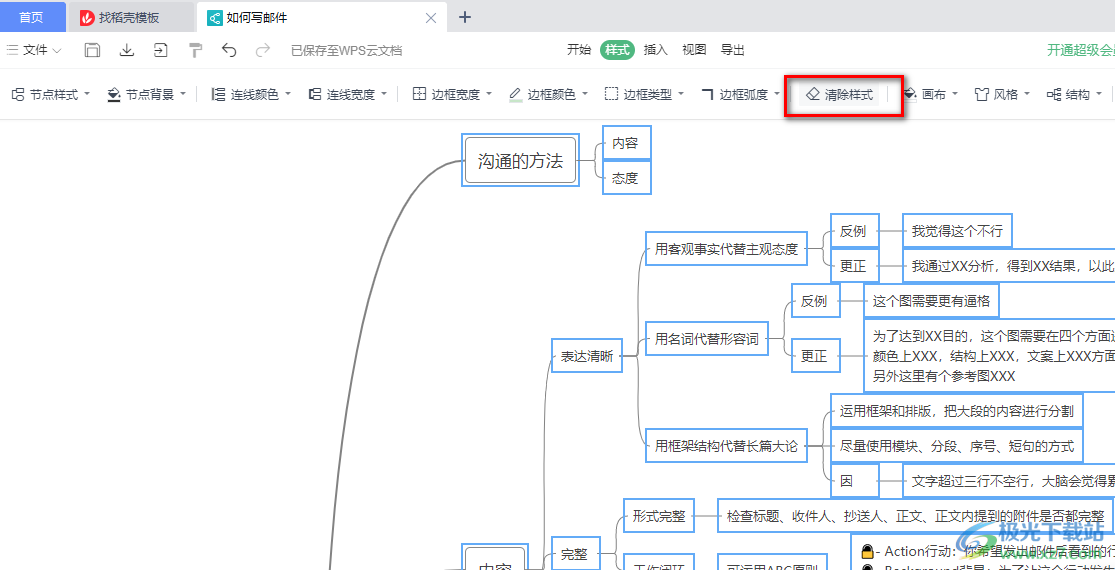
方法步骤
1、第一步,我们在电脑中打开WPS软件,进入WPS的首页之后,我们点击打开“新建”选项
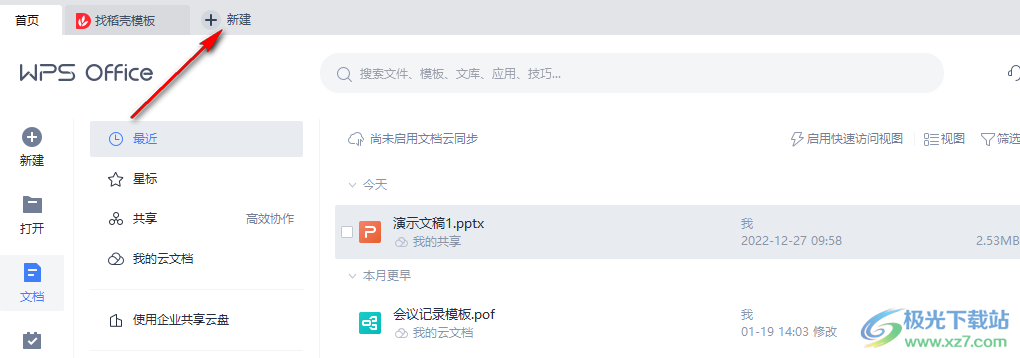
2、第二步,在新建页面中,我们点击“在线脑图”选项,然后在右侧页面中选择思维导图类型,再选择一个模板,然后点击“免费使用”选项
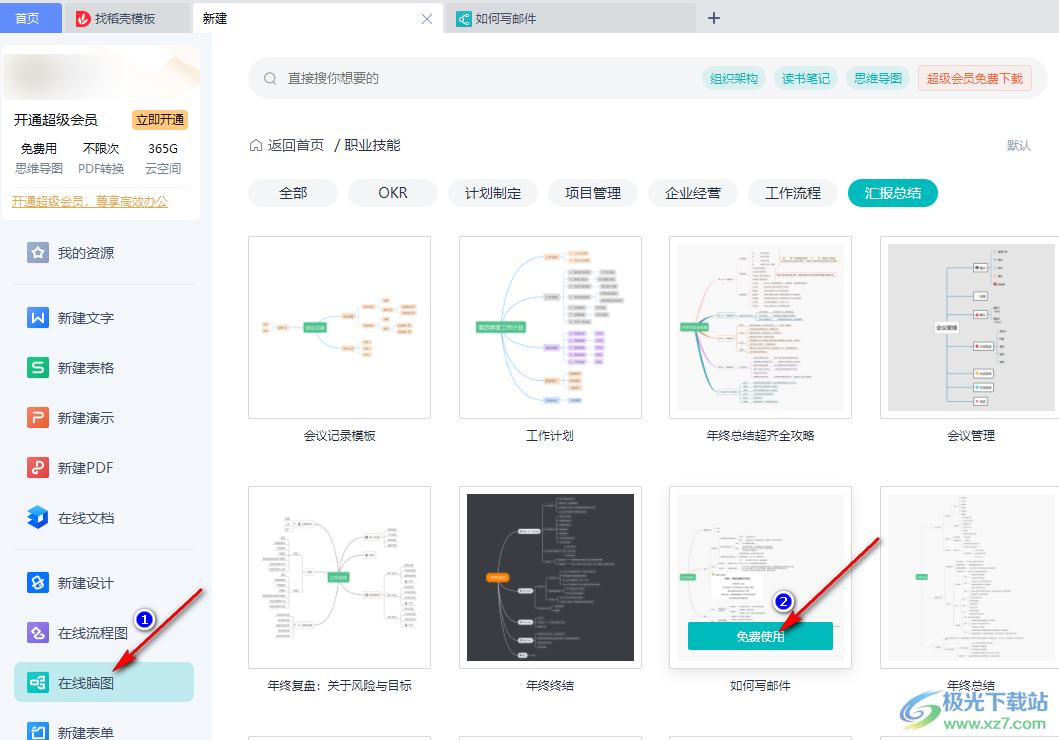
3、第三步,进入思维导图页面之后,我们先使用快捷键“Ctrl+A”将思维导图进行全选
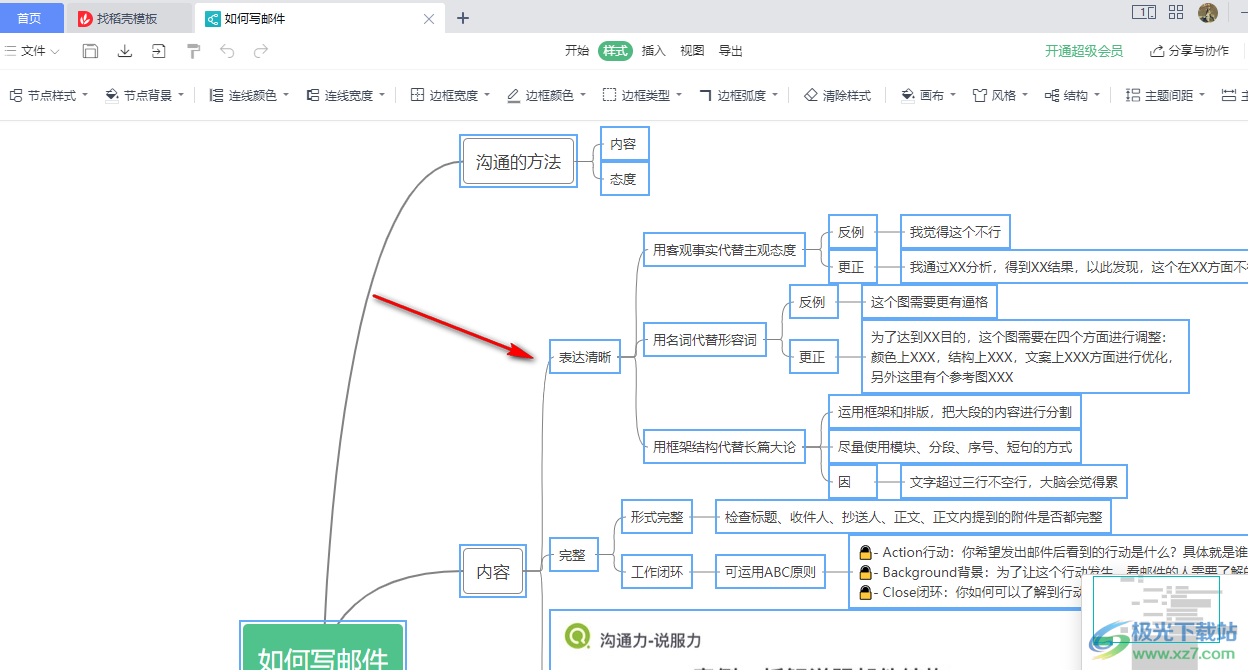
4、第四步,全选之后,我们在页面上方的工具栏中找到“样式”工具,点击打开该工具
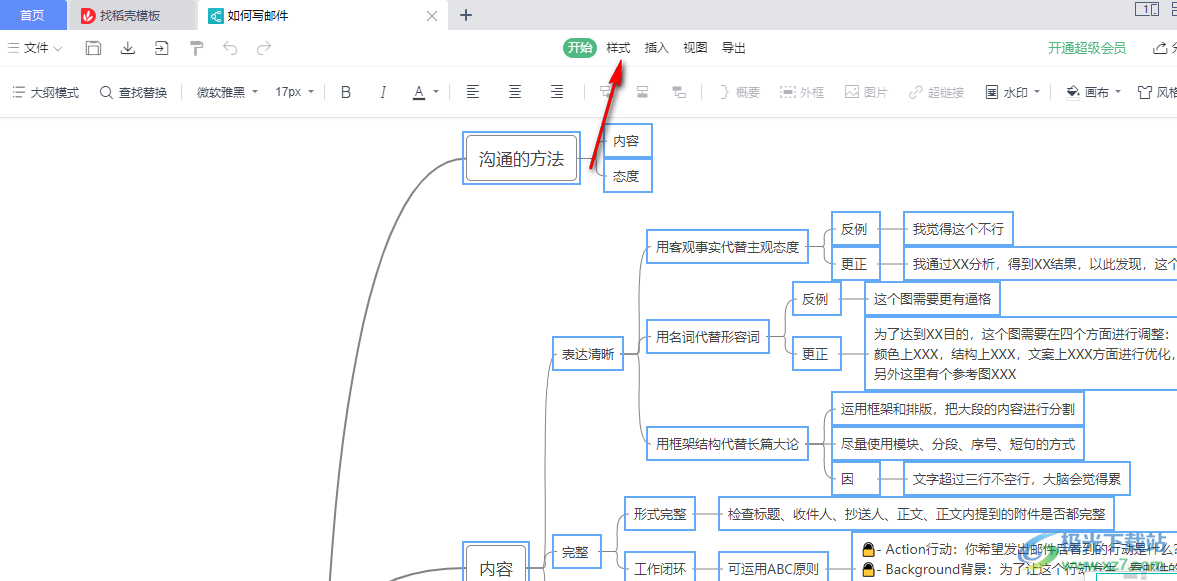
5、第五步,打开“样式”工具之后,我们在其子工具栏中找到“清除样式”选项,点击该选项即可
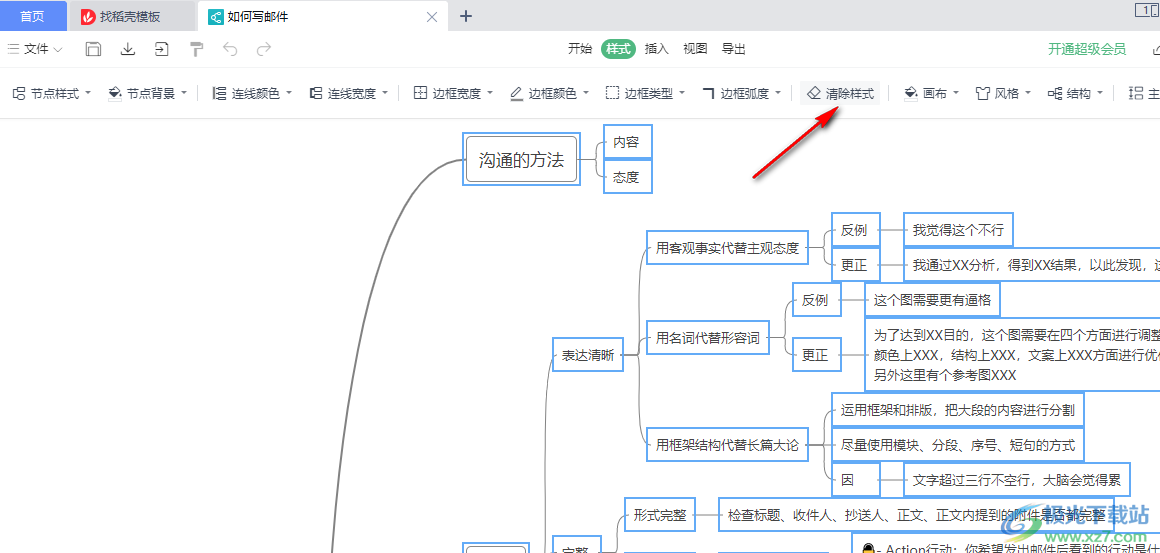
以上就是小编整理总结出的关于wps思维导图一键清除样式的方法,我们在WPS中打开一个思维导图模板,然后全选中所有主题,再打开样式工具,最后在样式工具的子工具栏中点击选择“清除样式”选项即可,感兴趣的小伙伴快去试试吧。
